Page 1
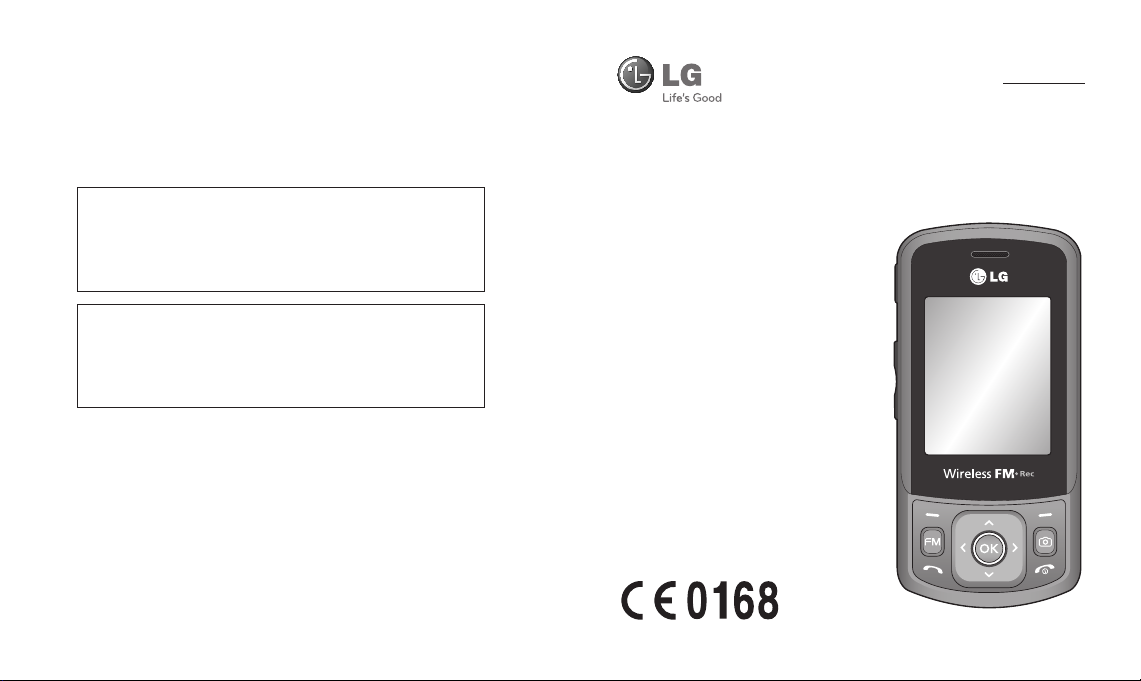
Allgemeine Anfragen
<LG Informationscenter für Kunden>
01805-4737-84
* Vergewissern Sie sich, dass diese Rufnummer korrekt ist, bevor Sie anrufen.
DEUTSCH
E N G L I S H
General Inquiries
<LG Customer Information Center>
01805-4737-84
* Make sure the number is correct before making a call.
www.lg.com P/N : MMBB0343545 (1.0)
GB230
Der Inhalt dieses Handbuchs kann
je nach Modell oder Software des
Mobiltelefons oder nach Dienstanbieter
variieren.
Page 2
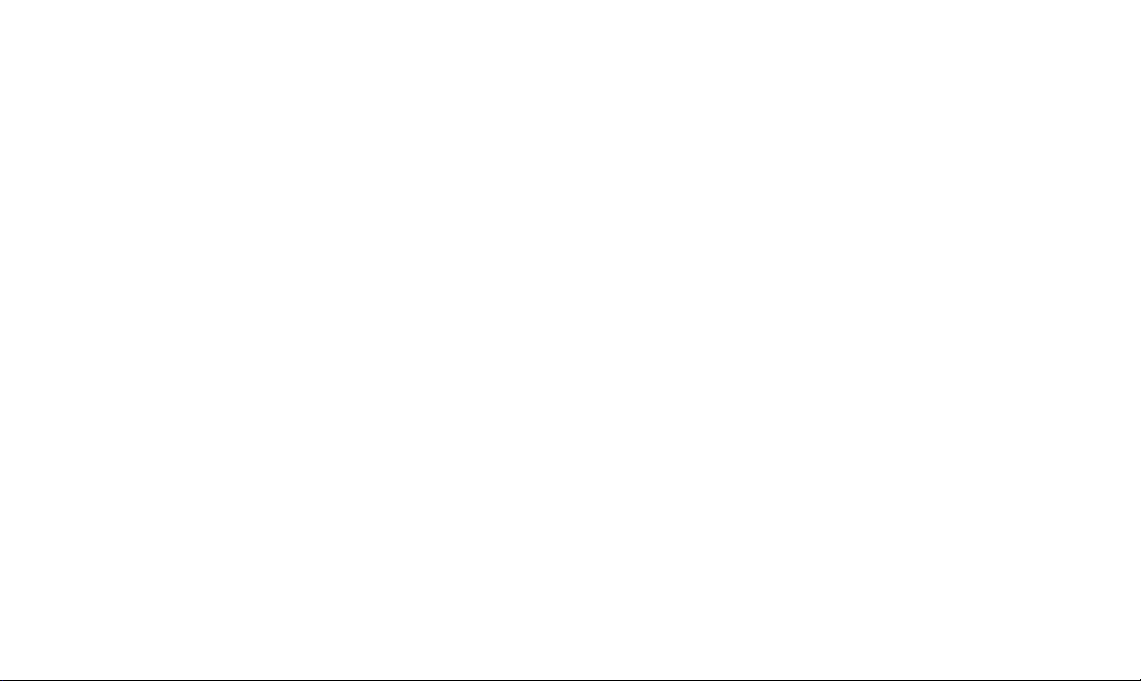
Bluetooth QD ID B015321
Page 3
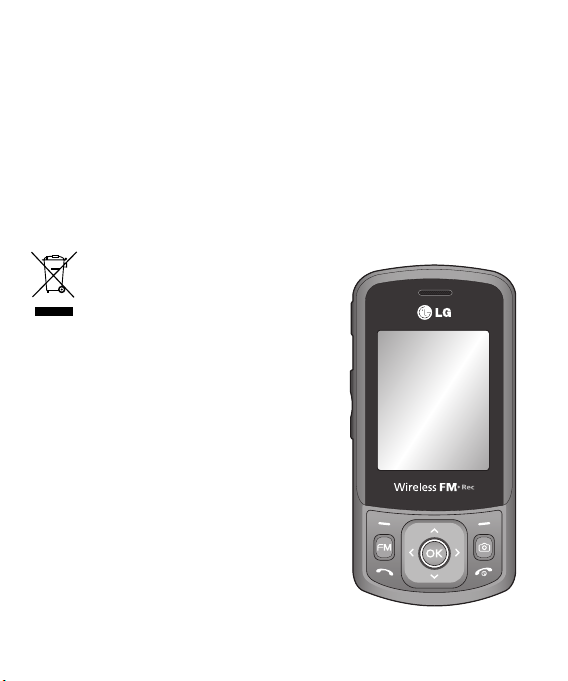
-
GB230 Benutzerhandbuch
Deutsch
Diese Anleitung hilft Ihnen, die Bedienung Ihres neuen Mobiltelefons besser zu
verstehen. Darin werden die Funktionen des Telefons erläutert.
Der Inhalt dieses Handbuchs kann je nach Modell oder Software des
Mobiltelefons oder nach Dienstanbieter variieren.
Entsorgung Ihres Altgeräts
1 Wenn dieses Symbol eines durchgestrichenen
Abfalleimers auf einem Produkt angebracht
ist, unterliegt dieses Produkt der
europäischen Richtlinie 2002/96/EC.
2 Alle Elektro- und Elektronik-Altgeräte müssen
getrennt vom Hausmüll in staatlichen oder
kommunalen Sammeleinrichtungen und
entsprechend den geltenden Vorschriften
entsorgt werden.
3 Durch eine vorschriftsmäßige Entsorgung von
Altgeräten können schädliche Auswirkungen
auf Mensch und Umwelt vermieden werden.
4 Genauere Informationen zur Entsorgung
von Altgeräten erhalten Sie bei den lokalen
Behörden, der Entsorgungseinrichtung oder
dem Fachhändler, bei dem Sie das Produkt
erworben haben.
Page 4

Ihr neues Mobiltelefon
Bildschirm
Radio
Wechselt direkt
zur UKW-Radiofunktion.
Anruf-Taste
Wählt eine
Telefonnummer
und beantwortet
eingehende
Anrufe.
Ladegerät, Kabelbuchse,
Anschluss für
Freisprechanlage
Speicherkartensteckplatz
Lautstärketaste
Kamera
Wechselt direkt zur Kamerafunktion.
Gesprächsende-/Aus-Taste
Beendet einen Anruf oder lehnt
ihn ab. Schaltet das Telefon
ein/aus. Kehrt zum StandbyBildschirm zurück, wenn Sie das
Menü verwenden.
2
Page 5

Einsetzen der Speicherkarte
Öffnen Sie die Abdeckung der Speicherkarte und legen Sie eine microSDSpeicherkarte mit den goldfarbenen Kontakten nach unten ein. Schließen Sie
die Abdeckung der Speicherkarte, so dass sie einrastet.
Um die Speicherkarte zu entfernen, drücken Sie vorsichtig darauf, wie in der
folgenden Abbildung dargestellt.
Hinweis: Die Speicherkarte ist als optionales Zubehör erhältlich.
Formatieren der Speicherkarte
Drücken Sie Menü und wählen Sie Einstellungen.
Wählen Sie Speicherverwaltung, dann Speicherkarte, drücken Sie
Formatieren, und geben Sie den Sicherheitscode ein.
WARNUNG: Wenn Sie die Speicherkarte formatieren, wird der gesamte Inhalt
gelöscht. Wenn die Daten auf der Speicherkarte nicht verloren gehen sollen,
sichern Sie sie zuvor.
3
Page 6

Einsetzen der SIM-Karte und Aufladen des Akkus
Einsetzen der SIM-Karte
Wenn Sie sich bei einem Mobilfunkanbieter anmelden, erhalten Sie eine
Plug-in-SIM-Karte, auf der Ihre Teilnehmerdaten gespeichert sind, z. B. Ihre PIN,
verfügbare optionale Dienste und vieles mehr.
Wichtig! ›
Abbildungen
1 Akkuabdeckung öffnen
2 Akku entnehmen
3 SIM-Karte einsetzen
4 Akku einlegen
5 Akkuabdeckung schließen
6 Akku aufladen
WARNUNG: Entfernen Sie den Akku nur bei ausgeschaltetem Telefon. Andernfalls
kann das Telefon beschädigt werden.
Die SIM-Karte kann durch Kratzer oder Biegen leicht beschädigt werden.
Gehen Sie daher beim Einsetzen und Entfernen der Karte vorsichtig vor.
Bewahren Sie alle SIM-Karten außerhalb der Reichweite von Kleinkindern auf.
12
5634
4
Page 7
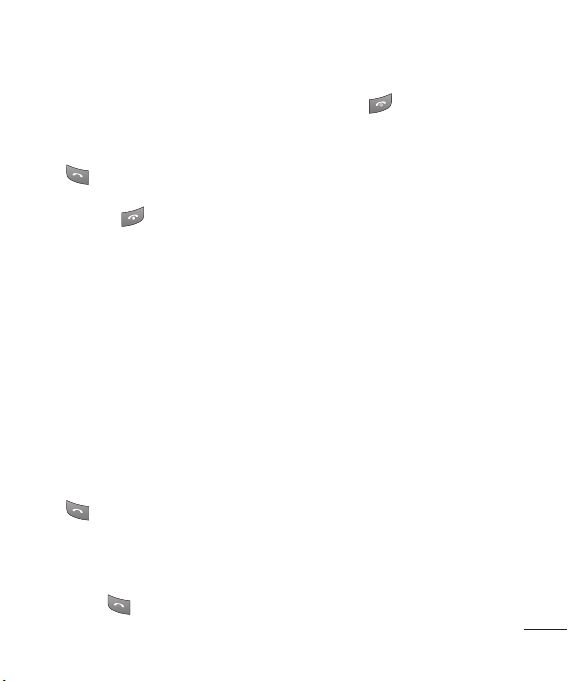
Anrufe
Einen Sprachanruf tätigen
1 Geben Sie die Nummer auf dem
Tastenfeld ein. Um eine Ziffer zu
löschen, drücken Sie C.
2
Um den Anruf einzuleiten, drücken
Sie
.
3 Um einen Anruf zu beenden,
drücken Sie
TIPP! Halten Sie zur Eingabe von „+“ für
internationale Anrufe die Taste 0 gedrückt.
Mithilfe des
Kontaktverzeichnisses anrufen
1 Wählen Sie auf dem Standby-
Bildschirm die Option Namen aus.
2 Geben Sie den ersten Buchstaben
des Kontakts ein, den Sie anrufen
möchten. Drücken Sie
beispielsweise für Büro zweimal
die 2, um den ersten Buchstaben
„B“ auszuwählen.
3
Wählen Sie Anrufen, oder drücken
Sie
, um den Anruf einzuleiten.
Annehmen oder Abweisen eines
Sprachanrufs
Wenn das Mobiltelefon klingelt,
drücken Sie
anzunehmen.
.
, um den Anruf
Sie können die Lautstärke durch
Drücken der seitlichen Tasten
anpassen.
Drücken Sie
, oder wählen Sie
Abweisen, um das eingehende
Gespräch abzulehnen.
TIPP! Sie können die Einstellungen des
Mobiltelefons ändern, um Anrufe auf
verschiedene Arten anzunehmen.
Drücken Sie Menü, und wählen Sie
Einstellungen
Wählen Sie Rufannahme und wählen
Sie dann entweder Annahmetaste,
Öffnen oder Beliebige Taste.
und dann Anrufe.
Kurzwahl
Sie können häufig angerufenen
Kontakten eine Kurzwahltaste
zuweisen.
Anrufliste ansehen
Sie können die Liste der
entgangenen, empfangenen
und gewählten Anrufe nur dann
überprüfen, wenn das verwendete
Netz die Rufnummerübertragung
(Calling Line Identification, CLI) im
Servicebereich unterstützt.
5
Page 8
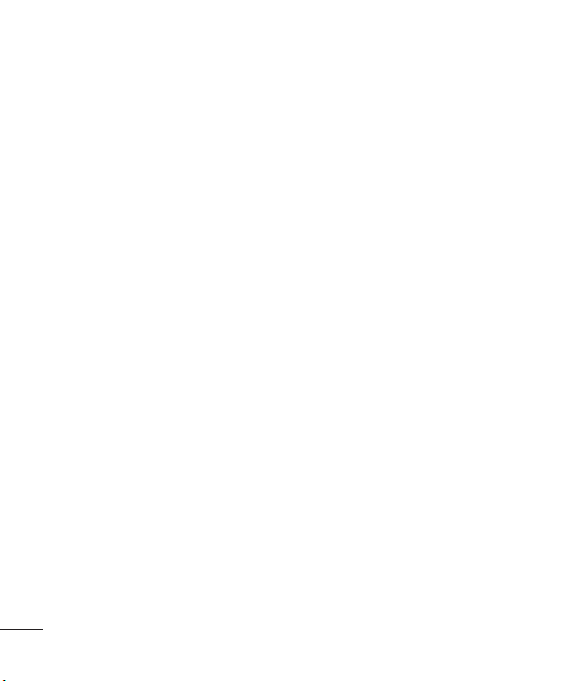
Ändern der Rufeinstellung
Sie können das entsprechende
Anrufmenü einstellen. Berühren Sie
Menü, wählen Sie Einstellungen und
dann Anrufe.
• Rufumleitung - Wählen Sie, ob
Anrufe umgeleitet werden sollen.
• Anrufsperre - Wählen Sie aus,
welche Anrufe Sie sperren möchten.
• Festwahlnummern - Wählen
Sie eine Liste von Nummern aus,
die von Ihrem Mobiltelefon aus
angerufen werden können. Sie
benötigen dazu einen PIN2-Code
von Ihrem Netzanbieter. Von
diesem Mobiltelefon können
dann nur noch Nummern aus der
Festwahlliste angerufen werden.
• Anklopfen - Wählen Sie, ob Sie
während eines Gesprächs über
eingehende Anrufe benachrichtigt
werden möchten (abhängig von
Ihrem Mobilfunkanbieter).
• Anrufe abweisen - Legen Sie Liste
der abgelehnten Anrufe fest.
• Eigene Nummer senden - Wählen
Sie, ob Ihre Nummer angezeigt
werden soll, wenn Sie jemanden
anrufen. (abhängig von Ihrem
Mobilfunkanbieter).
6
• Automatische Wahlwiederholung -
Wählen Sie Ein oder Aus.
• Rufannahme - Wählen Sie, ob
ein Anruf mit jeder beliebigen
Taste, der Annahmetaste oder
durch Aufschieben des Telefons
angenommen wird.
• Freiminutenzähler - Wählen Sie, ob
er angezeigt werden soll.
• Minutenton - Wenn Sie ein
Zeitintervall festlegen, ertönt
während des Gesprächs in den von
Ihnen festgelegten Abständen ein
Signalton.
• BT-Rufannahme - Wählen Sie
Freisprecheinrichtung oder
Telefon.
• Neue Nummer speichern - Wählen
Sie Ja oder Nein.
• Slide schließen - Wählen Sie Anruf
beenden oder Anruf fortsetzen.
Kontakte
Kontakte suchen
1 Wählen Sie auf dem Standby-
Bildschirm die Option Namen aus.
2 Geben Sie den ersten Buchstaben
des Kontakts ein, den Sie anrufen
möchten.
Page 9
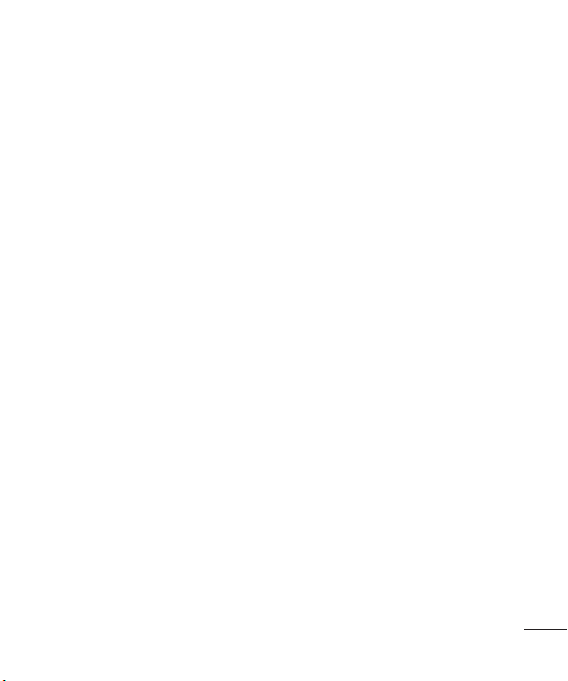
3 Blättern Sie mit den Nach-oben-
und Nach-unten-Pfeilen durch die
Kontakte.
Neuen Kontakt hinzufügen
1 Drücken Sie Menü, wählen Sie
Kontakte und anschließend
Namen. Drücken Sie dann
Optionen und Neuer Kontakt.
2 Geben Sie alle Ihnen bekannten
Informationen ein, wählen Sie
Optionen und dann Speichern.
Einen Kontakt einer Gruppe
hinzufügen
Sie können Ihre Kontakte in
Gruppen zusammenfassen und so
beispielsweise Ihre Arbeitskollegen
und Familienmitglieder getrennt
verwalten. Auf dem Telefon ist
bereits eine Vielzahl von Gruppen
eingerichtet, z. B. Familie, Freunde,
Kollegen, Schule und VIP.
Nachrichten
Ihr GB230 verfügt über Funktionen
für Textnachrichten, MMSNachrichten, E-Mails sowie PushNachrichten.
Senden von Nachrichten
1 Drücken Sie Menü, wählen Sie
Nachrichten und anschließend
Nachricht erstellen.
2
Wählen Sie Nachricht, um den
Nachrichten-Editor zu öffnen.
Im Nachrichten-Editor werden
Textnachrichten und MMSNachrichten in einem einfachen
Schritt zu einem intuitiven
Editor zusammengefasst. Die
Standardeinstellung des NachrichtenEditors ist der Textnachrichten-Modus.
3 Geben Sie die Nachricht ein.
4 Wählen Sie Optionen - Einfügen,
um ein Bild, einen Videoclip,
Sound oder Kalender, einen
Kontakt, Notizen, ein Textfeld,
Aufgaben oder eine Textvorlage
einzufügen.
5 Drücken Sie anschließend Senden.
E-Mail einrichten
Mit einer E-Mail von Ihrem GB230
bleiben Sie auch unterwegs in
Verbindung. Die Einrichtung eines
POP3- oder IMAP4-Kontos geht
schnell und einfach.
1 Drücken Sie Menü, wählen Sie
Nachrichten und anschließend
Einstellungen.
7
Page 10
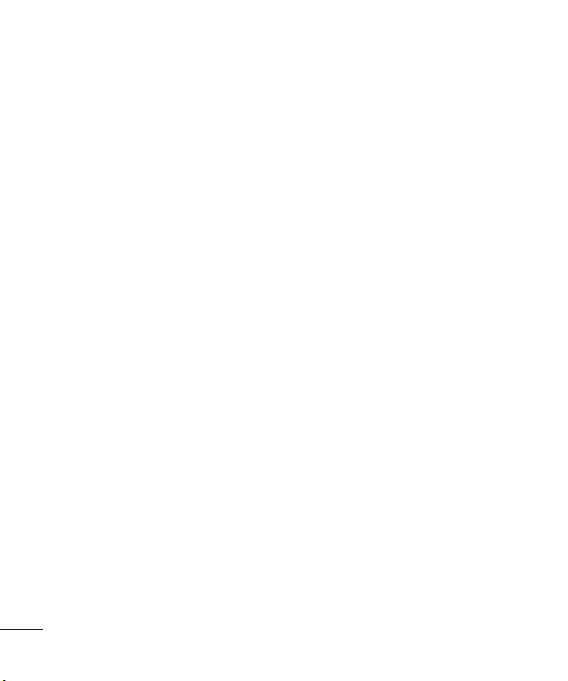
2 Wählen Sie E-Mail und
anschließend E-Mail-Konten.
3 Drücken Sie Hinzufügen, und
richten Sie ein E-Mail-Konto ein.
E-Mail vom neuen Konto senden
Um eine E-Mail zu versenden/zu
empfangen, richten Sie zuerst ein
E-Mail-Konto ein.
1 Wählen Sie Menü, Nachrichten
und anschließend Nachricht
erstellen.
2 Wählen Sie E-Mail, und die neue
E-Mail wird geöffnet.
3 Geben Sie einen Betreff ein.
4 Geben Sie die Nachricht ein.
5 Drücken Sie Optionen und wählen
Sie Einfügen, um ein Bild, einen
Video-Clip oder Sound, eine
Visitenkarte, einen Termin oder
Notizen einzufügen.
6 Drücken Sie Senden und geben
Sie die Adresse des Empfängers
ein, oder drücken Sie Optionen,
wählen Sie Einfügen und
anschließend Visitenkarte, um
Ihre Kontaktliste zu öffnen.
7 Wählen Sie Senden, um die E-Mail
zu senden.
8
Text eingeben
Mithilfe der Tastatur des Telefons
können alphanumerische
Zeichen eingegeben werden.
Das Telefon bietet die folgenden
Texteingabemethoden: T9-Modus,
manueller ABC-Modus und 123Modus.
Hinweis: In einigen Feldern kann nur
ein bestimmter Texteingabemodus
verwendet werden, beispielsweise bei
der Eingabe von Telefonnummern im
Adressbuch.
T9-Modus
Der T9-Modus verwendet ein
integriertes Wörterbuch, das auf
die Tastensequenz der von Ihnen
eingegebenen Wörter reagiert.
Einfach die dem jeweiligen
Buchstaben entsprechende
Zifferntaste eingeben, und das
Wörterbuch erkennt das Wort,
sobald alle Buchstaben eingegeben
sind.
ABC-Modus
Drücken Sie bei der Texteingabe
die Taste, auf der der gewünschte
Buchstabe steht, einmal oder
mehrmals hintereinander, bis dieser
Buchstabe angezeigt wird.
Page 11
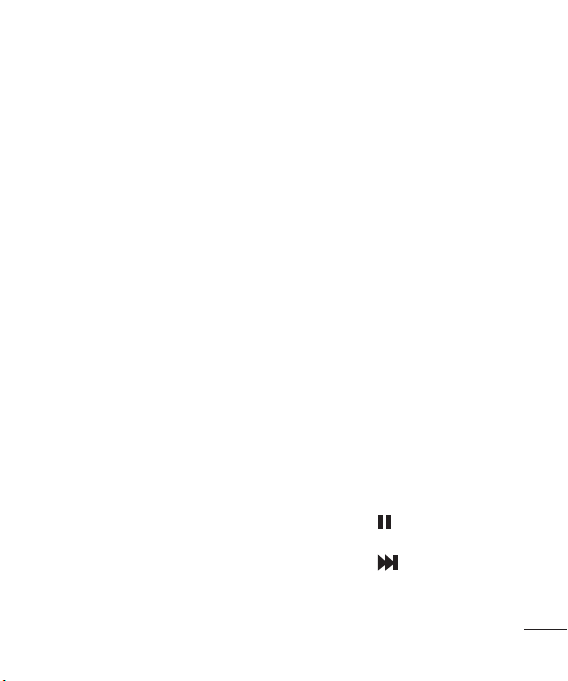
123-Modus
In diesem Modus geben Sie Zahlen
durch einmaliges Drücken der
entsprechenden Taste ein. Im
Texteingabemodus können Sie auch
Zahlen eingeben, indem Sie die
gewünschte Taste gedrückt halten.
Nachrichtenordner
Wählen Sie Menü aus und
anschließend Nachrichten. Die im
GB230 verwendete Ordnerstruktur
ist übersichtlich und einfach.
Nachricht erstellen - Mit dieser
Option können Sie neue Nachrichten
verfassen.
Eingang - Alle eingehenden
Nachrichten werden im Eingang
abgelegt.
E-Mails - Enthält alle Ihre E-MailNachrichten.
Entwürfe - Sie können Nachrichten
speichern, die Sie aus Zeitmangel
nicht fertig stellen konnten.
Ausgang - Hier werden Nachrichten
während der Übertragung oder
bei fehlgeschlagener Übertragung
vorübergehend gespeichert.
Gesendet - Alle gesendeten
Nachrichten werden in diesem
Ordner abgelegt.
Gespeicherte Elemente - Hier
finden Sie gespeicherte Nachrichten,
Textvorlagen und MultimediaVorlagen.
Emoticons - Eine Liste nützlicher
Emoticons, die für eine schnelle
Antwort bereits erstellt wurden.
Medien
Musik
Ihr GB230 verfügt über einen
integrierten Music Player zur
Wiedergabe Ihrer Lieblingstitel.
Musiktitel abspielen
1 Drücken Sie Menü, wählen Sie
Medien und anschließend Musik.
2 Wählen Sie Alle Titel und
anschließend den Titel, den Sie
abspielen möchten.
3 Wählen Sie
anzuhalten.
4 Wählen Sie , um zum nächsten
Titel zu wechseln.
, um den Titel
9
Page 12
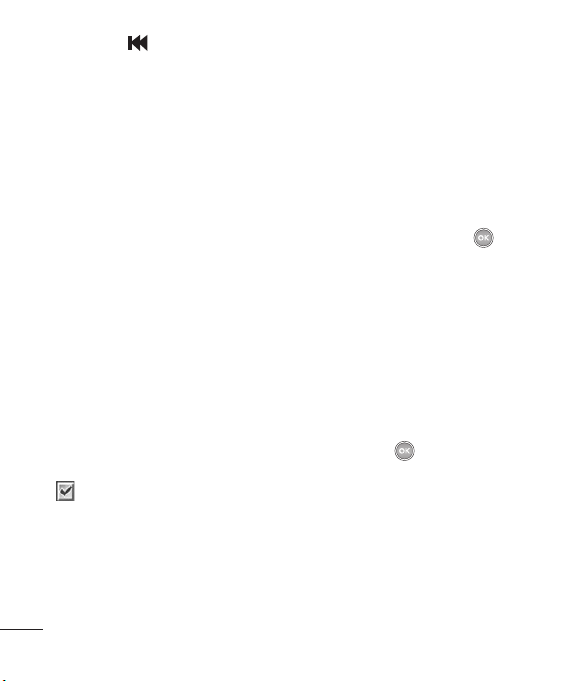
5 Wählen Sie , um zum
vorherigen Titel zu wechseln.
6 Wählen Sie Zurück, um die
Musikwiedergabe zu stoppen
und zum Music Player-Menü
zurückzukehren.
Eine Playlist erstellen
Wählen Sie Titel aus Ihrem Ordner
Alle Titel, um eigene Playlists zu
erstellen.
1 Drücken Sie Menü und wählen Sie
Medien.
2 Wählen Sie Musik und
anschließend Playlists.
3 Drücken Sie Hinzufügen. Geben
Sie anschließend einen Namen für
die Playlist ein und drücken Sie
Speichern.
4 Der Ordner Alle Titel wird
angezeigt. Wählen Sie die Titel für
Ihre Playlist aus, indem Sie zu den
gewünschten Titeln blättern und
auswählen.
5 Wählen Sie Fertig, um die Playlist
zu speichern.
Kamera
Ein Foto machen
1 Wählen Sie Menü und
anschließend Medien. Wählen Sie
Kamera, um den Sucher zu öffnen.
2 Richten Sie die Linse auf das
gewünschte Motiv.
3 Halten Sie das Mobiltelefon so,
dass Sie das Motiv sehen können.
4 Drücken Sie die mittlere
um ein Foto aufzunehmen.
Tas te ,
Videokamera
Ein Video aufnehmen
1 Wählen Sie im Standby-Bildschirm
Menü und anschließend Medien.
2 Wählen Sie Video.
3 Richten Sie die Kameralinse auf das
zu filmende Objekt.
4 Drücken Sie
Aufnahme zu starten.
5 Im unteren Bildschirmrand wird
Rec angezeigt. Ein Timer zeigt die
Länge des Videos an.
, um die
10
Page 13
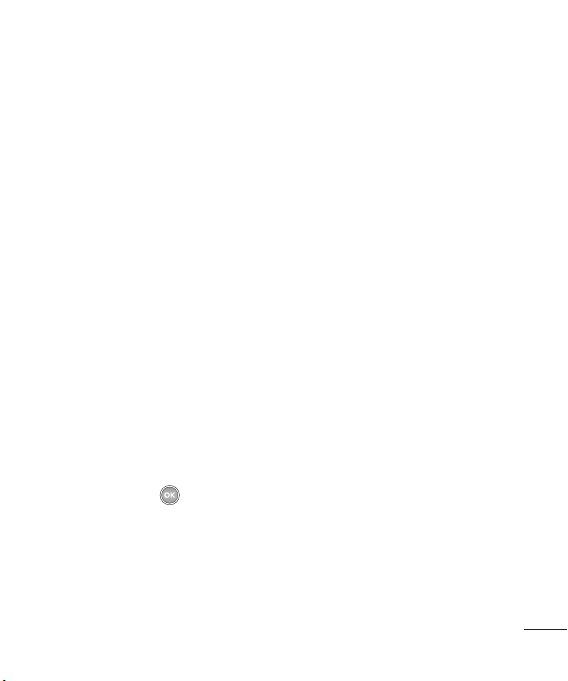
6 Wählen Sie Stopp, um die
Aufzeichnung zu beenden.
Radio
Radio verwenden
Ihr LG GB230 hat ein integriertes
Radio. So können Sie jederzeit Ihren
Lieblingssender hören, wenn Sie
unterwegs sind.
Radio hören
1 Drücken Sie Menü, wählen Sie
Medien und anschließend Radio.
2 Wählen Sie die Kanalnummer des
Radiosenders aus, den Sie hören
möchten.
Radioaufnahmen
1 Drücken Sie während Sie Radio
hören die mittlere Taste.
2 Die Aufnahmezeit wird auf dem
Telefon angezeigt. Drücken Sie
zum Beenden der Aufnahme
die mittlere Taste
der Aufnahme werden die
aufgenommenen Inhalte als MP3Datei in der Galerie gespeichert.
. Nach
3 Wählen Sie nach der Aufnahme
Optionen und dann Wiedergabe,
Löschen, Ton bearbeiten, Datei
und anschließend Umbenennen
oder Dateiinfo, Verwenden als
oder Senden über.
Hinweis: Wenn Sie sich in einem
Gebiet mit schlechtem Radioempfang
befinden, kann es zu Problemen beim
Empfang des Radiosignals kommen.
Wir empfehlen, die Ohrhörer
anzuschließen, um beim Radio hören
einen besseren Empfang zu erhalten.
Sprachaufnahme
Drücken Sie Menü, wählen
Sie Medien und anschließend
Sprachmemo, um Sprachnotizen
oder andere Sounds aufzunehmen.
Galerie
Im Telefonspeicher können Sie
jegliche Art von Mediendatei
speichern und haben so einfachen
Zugriff auf alle Ihre Bilder, Sounds,
Videos, Spiele und andere Dateien.
Sie können Ihre Dateien auch auf
einer Speicherkarte speichern. Der
Vorteil einer Speicherkarte besteht
darin, dass Sie mehr Speicherplatz
11
Page 14
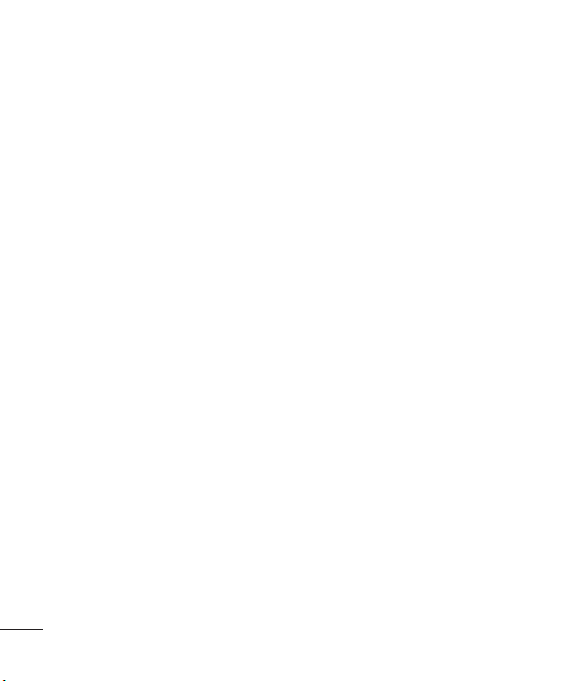
auf Ihrem Telefonspeicher freigeben
können. Alle Multimediadateien
werden unter Galerie gespeichert.
Wählen Sie Menü und anschließend
Galerie, um eine Ordnerliste zu
öffnen.
Meine Bilder
Der Ordner Meine Bilder enthält
einen Ordner mit Standardbildern,
die auf Ihrem Telefon vorgespeichert
sind, Bildern, die Sie heruntergeladen
haben, und Bildern, die Sie mit der
Kamera des Telefons aufgenommen
haben.
Meine Sounds
Der Ordner Meine Sounds
enthält die Standardtöne, Ihre
Sprachaufnahmen, Ihre RadioAufnahmen sowie die Audiodateien,
die Sie heruntergeladen haben.
Hier können Sie Sounds verwalten,
versenden oder als Ruftöne
festlegen.
Meine Videos
Der Ordner Meine Videos enthält
eine Liste von heruntergeladenen
Videos und Videos, die Sie mit Ihrem
Mobiltelefon aufgenommen haben.
Andere
Im Menü Andere können Sie
die Dateien anzeigen, die nicht
in den Ordnern Meine Bilder,
Meine Sounds oder Meine Videos
gespeichert sind.
Spiele & mehr
Das GB230 enthält einige
vorinstallierte Spiele, mit denen
Sie sich die Zeit vertreiben können.
Wenn Sie weitere Spiele oder
Anwendungen herunterladen,
werden diese in diesem Ordner
gespeichert.
Meine Speicherkarte
Bei eingelegter Speicherkarte wird
diese als Ordner unter Galerie
angezeigt.
Organizer
Kalender
Nach Aufrufen dieses Menüs wird
ein Kalender angezeigt. Das aktuelle
Datum wird durch den quadratischen
Cursor markiert.
Mit den Navigationstasten können
Sie den Cursor auf ein anderes Datum
verschieben und Termine hinzufügen.
12
Page 15
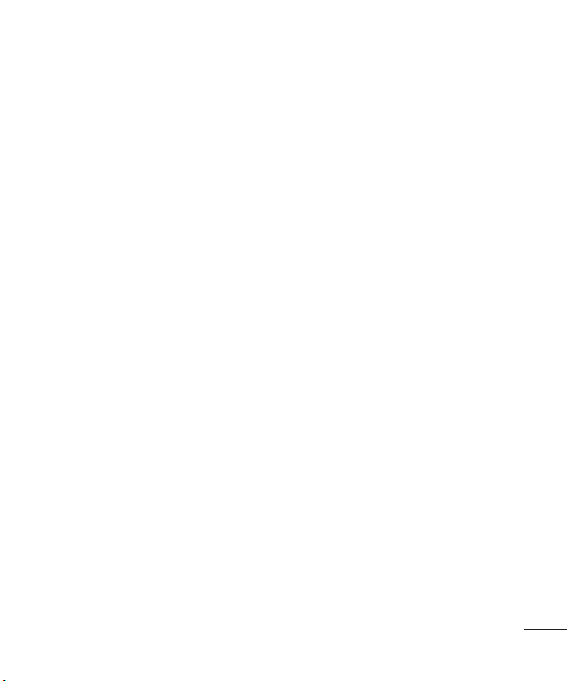
Aufgaben
Sie können Aufgaben anzeigen,
bearbeiten und hinzufügen.
Wecker
Sie können bis zu fünf Alarme
einstellen, durch die zur festgelegten
Zeit ein Signal ertönt.
Rechner
Mit dem Rechner können Sie die
Grundrechenarten Addition,
Subtraktion, Multiplikation und
Division sowie die Funktionen eines
wissenschaftlichen Taschenrechners
durchführen.
Stoppuhr
Mit dieser Option können Sie die
Stoppuhrfunktion ausführen.
Umrechner
Mit dieser Funktion können
Sie Umrechnungen zwischen
verschiedenen Maßeinheiten
vornehmen.
Weltzeit
Sie können der Städteliste der
Weltzeituhr eine Stadt hinzufügen.
Sie können auch die Uhrzeit in
den wichtigsten Städten der Welt
anzeigen.
Gehe zu
Mit dieser Option können Sie einfach
zum gesuchten Menü wechseln. Sie
können jedes Element der Funktion
Gehe zu zuordnen.
SIM-Dienste
Dieses Menü ist abhängig vom
gewählten SIM- und Netzpaket.
Wenn die SIM-Karte SAT-Services
(SIM Application Toolkit) unterstützt,
wird dieses Menü mit dem auf
der SIM-Karte gespeicherten
betreiberspezifischen Service-Namen
angezeigt.
Internet
Zugriff zum Internet
Sie können den WAP-Browser starten
und auf die Homepage des in den
Interneteinstellungen aktivierten
Profils zugreifen. Sie können URLs
auch manuell eingeben und so
auf die dazugehörige Webseite
zugreifen.
1 Drücken Sie Menü und wählen Sie
Internet.
13
Page 16
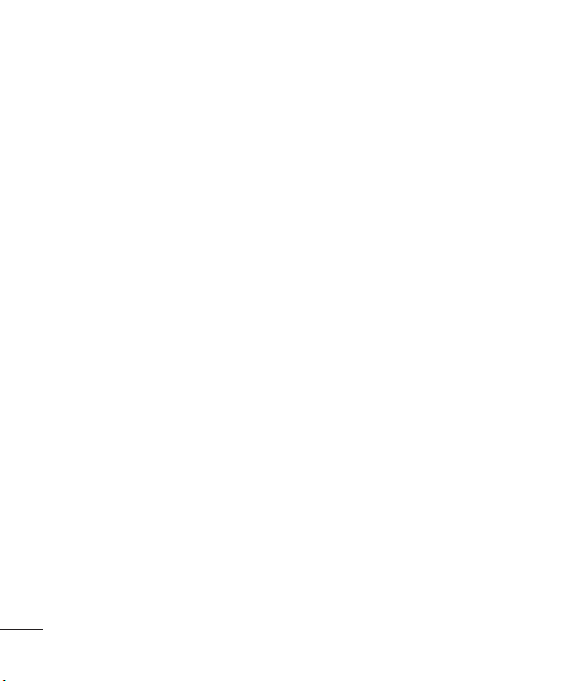
2 Wählen Sie Startseite, um direkt
auf Ihre Internet-Startseite
zuzugreifen. Oder wählen Sie
Adresse eingeben und geben Sie
die gewünschte URL ein.
Verbindung
Verbindungseinstellungen ändern
Drücken Sie Menü, wählen Sie
Einstellungen und anschließend
Verbindungen. Wählen Sie
USB-Verbindung, um den USB-
Verbindungsmodus festzulegen.
1 USB-Speicher: Wählen Sie diese
Option aus, um das Telefon mit
dem Computer zu verbinden und
Dateien per Drag & Drop in den
Ordner für Wechseldatenträger zu
kopieren.
2 PC Suite: Wählen Sie diesen Modus
aus und verbinden Sie das Telefon
im PC-Synchronisierungsmodus
mit dem Computer.
3 Immer fragen: Wenn Sie diesen
Modus auswählen, haben Sie die
Möglichkeit, den Modus jedes Mal
festzulegen, wenn Sie das Telefon
mit dem Computer verbinden.
14
Hinweis: Die USB-Speicherfunktion
kann nur verwendet werden, wenn
eine Speicherkarte in Ihr Telefon
eingesetzt ist.
Bluetooth-Einstellungen ändern
1 Drücken Sie Menü, wählen Sie
Einstellungen und anschließend
Verbindungen. Wählen Sie
Bluetooth.
2 Wählen Sie Einstellungen.
Ändern Sie:
• Mein Telefonstatus - Wählen Sie,
ob Ihr Gerät für andere sichtbar
oder unsichtbar sein soll.
• Mein Telefonname - Geben Sie
einen Namen für Ihr LG GB230 ein.
• Unterstützte Dienste - Zeigt an,
welche Dienste unterstützt werden.
• Eigene Adresse
Bluetooth-Adresse an.
- Zeigt Ihre
Koppeln mit anderen BluetoothGeräten.
Beim Koppeln des GB230 mit einem
anderen Gerät erstellt das Telefon ein
Kennwort, das bei jeder Verbindung
übertragen wird.
1 Prüfen Sie, ob Bluetooth aktiviert
und Sichtbar ist. Sie können
Ihre Sichtbarkeit im Menü
Page 17
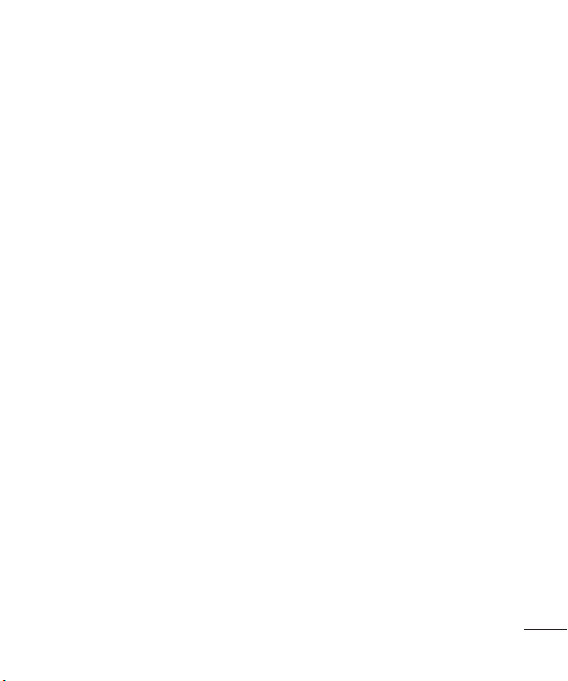
Einstellungen ändern, indem
Sie Mein Telefonstatus und
anschließend Sichtbar wählen.
2 Wählen Sie Aktive Geräte im Menü
Bluetooth.
3 Das GB230 sucht nach Geräten.
Wenn die Suche beendet ist,
werden die Geräte, die bei der
Suche gefunden wurden, und die
Optionen Hinzufügen und Suchen
auf dem Bildschirm angezeigt.
4
Wählen Sie aus, mit welchem Gerät
Sie Ihr Telefon koppeln möchten.
Das Telefon erstellt daraufhin ein
Kennwort, das bei jeder Verbindung
übertragen wird.
lautet 0000.
5
Ihr Telefon wird daraufhin mit dem
anderen Gerät verbunden.
6 Ihre passwortgeschützte
Bluetooth- Verbindung ist jetzt
hergestellt.
Der Standardcode
LG PC Suite auf Ihrem PC
installieren
1 Rufen Sie www.lgmobile.com auf,
und wählen Sie zunächst „Europe“
und anschließend Ihr Land aus.
2 Klicken Sie auf „Anleitung &
Software“ und anschließend
auf „Herunterladen“. Klicken
Sie auf „Ja (Download)“. Der
Installationsassistent für die LG PCSuite erscheint auf dem Bildschirm.
(Windows XP, Windows Media
Player und mehr).
3 Wählen Sie die gewünschte
Sprache, und klicken Sie auf „OK“.
4 Befolgen Sie die Anweisungen
auf dem Bildschirm, um den
LG PC Suite Installer Assistent
abzuschließen.
5 Wenn die Installation beendet ist,
wird das LG PC Suite-Symbol auf
Ihrem Desktop angezeigt.
Einstellungen
Datum & Zeit
Hier können Sie die Einstellungen für
Datum und Uhrzeit anpassen.
Profile
Sie können die einzelnen
Profileinstellungen bearbeiten.
1 Wählen Sie das gewünschte Profil
aus, wählen Sie Optionen und
anschließend Bearbeiten.
2 Das Profil Lautlos kann nur
aktiviert werden.
15
Page 18

Flugmodus
Wählen Sie diese Funktion, um den
Flugmodus auf Ein oder Aus zu
setzen. Während der Flugmodus
aktiviert ist, können Sie keine
Anrufe tätigen, keine Verbindung
zum Internet herstellen und keine
Nachrichten senden.
Anzeigen
Hier können Sie die Einstellungen für
die Bildschirmanzeige ändern.
Sicherheit
Sie können die
Sicherheitseinstellungen ändern,
um das GB230 und wichtige
gespeicherte Informationen zu
schützen.
• PIN-Abfrage - Wählen Sie einen
• Telefonsperre - Wählen Sie einen
PIN-Code, der beim Einschalten des
Telefons abgefragt werden soll.
Sicherheitscode, der das Telefon
beim Einschalten, nach SIMWechsel oder sofort sperrt.
• Codes ändern - Ändern Sie Ihren
Sicherheitscode, PIN-Code oder
PIN2-Code.
Auf Werkseinstellungen
zurücksetzen
Verwenden Sie diese Option, um Ihr
Telefon auf die Werkseinstellungen
zurückzusetzen. Zum Aktivieren
dieser Funktion benötigen Sie den
Sicherheitscode.
Hinweis: Der Sicherheitscode ist
werkseitig auf „0000“ eingestellt.
Speicherverwaltung
Mit der Speicherverwaltung
können Sie festlegen, wie viel
Speicher verwendet wird und
feststellen, wie viel Speicher
verfügbar ist: Telefonspeicher,
Datenbankspeicher, SIM-Speicher
und Speicherkarte. Außerdem
können Sie die Speicherkarte als
Standardspeicher festlegen, wenn
sie eingesetzt ist.
16
Page 19

Richtlinien für einen sicheren und e zienten Gebrauch
Sicherheitshinweis über die
Einwirkung elektromagnetischer
Energie im Radiofrequenzbereich
Informationen zur Einwirkung
elektromagnetischer Felder und zur
Spezi schen Absorptionsrate (SAR)
Das Mobiltelefon GB230
entspricht den geltenden
Sicherheitsbestimmungen
hinsichtlich der Einwirkung
elektromagnetischer Felder. Diese
Bestimmungen basieren auf
wissenschaftlichen Richtlinien,
die auch Sicherheitsabstände
definieren, um eine gesundheitliche
Gefährdung der Benutzer
(unabhängig von Alter und
allgemeinem Gesundheitszustand)
auszuschließen.
• In den Richtlinien hinsichtlich der
Einwirkung elektromagnetischer
Felder wird eine Maßeinheit
verwendet, die als Spezifische
Absorptionsrate bzw. SAR
bezeichnet wird. Der SARWert wird mit standardisierten
Testmethoden ermittelt, bei denen
das Telefon in allen getesteten
Frequenzbändern mit der
höchsten zulässigen Sendeleistung
betrieben wird.
• Auch wenn Unterschiede zwischen
den SAR-Werten verschiedener
LG-Telefonmodelle bestehen,
entsprechen sie in jedem Fall
den geltenden Richtlinien
hinsichtlich der Einwirkung
elektromagnetischer Felder.
• Der von der Internationalen
Kommission für den Schutz vor
nichtionisierenden Strahlen
(International Commission
on Non-lonizing Radiation
Protection, ICNIRP) empfohlene
SAR-Grenzwert liegt bei 2 W/Kg
gemittelt über zehn (10) Gramm
Gewebe.
• Der höchste, für dieses
Telefonmodell mit DASY4
ermittelte SAR-Wert bei
Verwendung am Ohr liegt bei
0,618 W/kg (10 g) bzw. 0,805 W/kg
(10 g), wenn das Gerät am Körper
getragen wird.
• Einige Länder/Regionen haben
den vom Institute of Electrical
and Electronics Engineers (IEEE)
17
Page 20

Richtlinien für einen sicheren und e zienten Gebrauch (Fortsetzung)
empfohlenen SAR-Grenzwert
übernommen. Dieser liegt bei
1.6 W/Kg gemittelt über ein (1)
Gramm Gewebe.
Pflege und Wartung des Telefons
WARNUNG
Verwenden Sie ausschließlich Akkus,
Ladegeräte und Zubehörteile, die
für die Verwendung mit diesem
Mobiltelefon zugelassen sind. Die
Verwendung anderer Teile kann zum
Erlöschen der Zulassungen oder
Garantien für dieses Mobiltelefon
führen und kann gefährlich sein.
• Öffnen Sie dieses Mobiltelefon
nicht. Sollten Reparaturen
erforderlich sein, wenden Sie
sich an einen qualifizierten
Kundendienstmitarbeiter.
• Bewahren Sie dieses Mobiltelefon
nicht in der Nähe elektrischer
Geräte auf (z.B. Fernsehgeräte,
Radios, PCs).
• Halten Sie das Telefon von
Wärmequellen wie Heizungen oder
Herdplatten fern.
• Lassen Sie das Telefon nicht fallen.
18
• Setzen Sie das Telefon keinen
starken Erschütterungen oder
Stößen aus.
• Schalten Sie das Telefon aus,
wenn dies aufgrund von jeweils
geltenden Bestimmungen
erforderlich ist. Verwenden Sie
Ihr Telefon beispielsweise nicht in
Krankenhäusern, da andernfalls
die Funktionalität empfindlicher
medizinischer Geräte beeinträchtigt
werden kann.
• Fassen Sie das Telefon während
des Ladevorgangs nicht mit nassen
Händen an. Dadurch kann es zu
einem elektrischen Schock oder
einer schweren Beschädigung des
Telefons kommen.
• Laden Sie das Telefon nicht in der
Nähe von entflammbarem Material
auf, da das Telefon heiß werden
kann und somit eine Brandgefahr
darstellt.
• Reinigen Sie das Gerät außen mit
einem trockenen Tuch (verwenden
Sie keine Lösungsmittel wie Benzin,
Verdünner oder Alkohol).
• Legen Sie das Telefon beim
Aufladen nicht auf Polstermöbel.
Page 21

Richtlinien für einen sicheren und e zienten Gebrauch (Fortsetzung)
• Das Telefon sollte in einer gut
belüfteten Umgebung aufgeladen
werden.
• Bewahren Sie das Telefon nicht in
sehr verrauchten oder staubigen
Umgebungen auf.
• Bewahren Sie das Telefon nicht
in der Nähe von Gegenständen
mit Magnetstreifen (Kreditkarten,
Flugscheine usw.) auf, da
andernfalls die auf dem
Magnetstreifen gespeicherten
Informationen beschädigt werden
könnten.
• Berühren Sie das Display nicht
mit spitzen oder scharfen
Gegenständen; andernfalls kann das
Telefon beschädigt werden.
• Setzen Sie das Telefon keiner
Feuchtigkeit oder Nässe aus.
• Verwenden Sie Zubehörteile (wie
z. B. Kopfhörer) immer mit der
erforderlichen Sorgfalt. Berühren Sie
die Antenne nicht unnötig.
Effiziente Verwendung des Telefons
Elektronische Geräte
• Verwenden Sie das Mobiltelefon
nicht unerlaubt in der Nähe
medizinischer Geräte. Wenn Sie
einen Herzschrittmacher tragen,
bewahren Sie das Telefon nicht in
der Nähe des Herzschrittmachers
(z. B. in der Brusttasche) auf.
• Einige Hörhilfen können durch
Mobiltelefone beeinträchtigt
werden.
• Bei Fernsehgeräten, Radios, PCs
usw. können ebenfalls leichte
Interferenzen auftreten.
Sicherheit im Straßenverkehr
Erkundigen Sie sich über die
jeweils geltenden Gesetze
und Bestimmungen über die
Verwendung von Mobiltelefonen in
Fahrzeugen.
• Benutzen Sie während der Fahrt
kein Handtelefon.
• Richten Sie Ihre ganze
Aufmerksamkeit auf den
Straßenverkehr.
19
Page 22

Richtlinien für einen sicheren und e zienten Gebrauch (Fortsetzung)
• Verwenden Sie, sofern verfügbar,
eine Freisprecheinrichtung.
• Parken Sie ggf. zuerst das
Fahrzeug, bevor Sie Anrufe tätigen
oder entgegennehmen.
• Elektromagnetische Strahlen
können u.U. elektronische Systeme
in Ihrem Fahrzeug stören, wie
beispielsweise das Autoradio oder
Sicherheitssysteme.
• Wenn Sie Musik hören, während
Sie unterwegs sind, stellen Sie
sicher, dass die Lautstärke auf ein
angemessenes Maß eingestellt
ist, so dass Sie Ihre Umgebung
wahrnehmen. Dies ist vor allem
dann wichtig, wenn Sie sich in der
Nähe einer Straße befinden.
Vermeiden von Hörschäden
Wenn Sie längere Zeit einem hohen
Geräuschpegel ausgesetzt sind,
können Hörschäden auftreten. Wir
empfehlen deshalb, dass Sie das
Telefon beim Ein- und Ausschalten
nicht ans Ohr halten. Es empfiehlt
sich außerdem, die Lautstärke
von Musik und Anrufen auf ein
angemessenes Maß einzustellen.
20
Sprenggebiete
Benutzen Sie das Telefon nicht in
Sprenggebieten. Beachten Sie die
Einschränkungen, und befolgen
Sie die geltenden Vorschriften und
Regeln.
Explosionsgefährdete Orte
• Verwenden Sie das Telefon nicht
in der Nähe von Kraftstoffen oder
Chemikalien.
• Transportieren und lagern Sie
keine brennbaren Flüssigkeiten,
Gase oder Explosivstoffe im selben
Raum des Fahrzeugs, in dem
sich auch das Mobiltelefon oder
Mobiltelefonzubehör befindet.
In Flugzeugen
In einem Flugzeug können Telefone
zu Interferenzen führen.
• Schalten Sie daher Ihr Mobiltelefon
aus, bevor Sie in ein Flugzeug
steigen.
• Verwenden Sie es ausschließlich
in Fällen, in denen dies nicht
ausdrücklich vom Personal erlaubt
wurde.
Page 23

Richtlinien für einen sicheren und e zienten Gebrauch (Fortsetzung)
Kinder
Bewahren Sie das Mobiltelefon an
einem sicheren Ort außerhalb der
Reichweite von Kleinkindern auf.
Es enthält Kleinteile, die verschluckt
oder eingeatmet werden könnten.
Notrufe
Notrufe sind möglicherweise nicht
in allen Mobilfunknetzen möglich.
Verlassen Sie sich daher bei Notrufen
nie ausschließlich auf ein Mobiltelefon.
Weitere Informationen dazu erhalten
Sie von Ihrem Dienstanbieter.
Hinweise zum Akku und zur Pflege
des Akkus
• Es ist nicht erforderlich, den
Akku vor dem Laden vollständig
zu entladen. Anders als bei
herkömmlichen Akkus tritt bei
diesem Akku kein Memory-Effekt
auf, der die Leistung vermindert.
• Verwenden Sie ausschließlich
Akkus und Ladegeräte von
LG. Ladegeräte von LG sind so
ausgelegt, dass die Lebensdauer
des Akkus optimiert wird.
• Öffnen Sie den Akku nicht und
schließen Sie ihn nicht kurz.
• Achten Sie darauf, dass die
Kontakte des Akkus sauber sind.
• Tauschen Sie den Akku aus, wenn
die Leistung nicht mehr zufrieden
stellend ist. Ein Akku kann mehrere
hundert Mal aufgeladen werden,
bevor er ausgetauscht werden
muss.
• Wenn Sie den Akku längere Zeit
nicht verwendet haben, laden
Sie ihn erneut auf, um maximale
Leistung zu erzielen.
• Setzen Sie das Ladegerät keiner
direkten Sonneneinstrahlung oder
hoher Luftfeuchtigkeit (z. B. in
einem Badezimmer) aus.
• Bewahren Sie den Akku nicht
in sehr heißen oder sehr kalten
Räumen auf, da dies die Leistung
beeinträchtigen kann.
• Entsorgen Sie unbrauchbar
gewordene Akkus gemäß den
Anweisungen des Herstellers.
Nutzen Sie Recycling, wenn dies
möglich ist. Geben Sie Akkus nicht
einfach in den Hausmüll.
21
Page 24

Richtlinien für einen sicheren und e zienten Gebrauch (Fortsetzung)
• Wenn Sie den Akku ersetzen
müssen, wenden Sie sich an einen
LG Electronics Service Point oder
Händler in Ihrer Nähe.
• Entfernen Sie das Ladegerät
immer aus der Steckdose, wenn
das Telefon voll aufgeladen ist. So
vermeiden Sie, dass das Ladegerät
unnötig Strom verbraucht.
• Die tatsächliche Lebensdauer
des Akkus ist abhängig von
der Netzwerkkonfiguration,
den Produkteinstellungen,
dem Gebrauch und den
Umgebungsbedingungen.
22
Page 25

Zubehör
Für Ihr Mobiltelefon stehen verschiedene Zubehörteile zur Verfügung. Diese
finden Sie in der folgenden Übersicht.
Ladegerät
Akku
• Stereo-Kopfhörer
• Benutzerhandbuch
Erfahren Sie mehr über Ihr
GB230.
HINWEIS
• Verwenden Sie ausschließlich Originalzubehör von LG. Die Missachtung dieses
Hinweises kann zum Erlöschen Ihrer Garantie führen.
• Das Zubehör kann je nach Land oder Region unterschiedlich sein. Setzen Sie
sich bei Fragen mit einem unserer regionalen Dienstanbieter oder
Fachhändler in Verbindung.
23
Page 26

Technische Daten
Allgemeines
Produktname: GB230
System: GSM 850/E-GSM 900/DCS 1800/PCS 1900
Umgebungstemperatur
Max: +55°C (entladen)
+45°C (laden)
Min: -10 °C
24
Page 27

Page 28

Page 29

-
GB230 User Guide
English
This guide will help you understand your new mobile phone. It will provide you
with useful explanations of features on your phone.
Some of the contents in this manual may differ from your phone depending on
the software of the phone or your service
provider.
Disposal of your old appliance
1 When this crossed-out wheeled bin symbol
is attached to a product it means the
product is covered by the European Directive
2002/96/EC.
2 All electrical and electronic products should
be disposed of separately from the municipal
waste stream via designated collection
facilities appointed by the government or
the local authorities.
3 The correct disposal of your old appliance
will help prevent potential negative
consequences for the environment and
human health.
4 For more detailed information about
disposal of your old appliance, please
contact your city o ce, waste disposal
service or the shop where you purchased the
product.
Page 30

Getting to know your phone
Main screen
FM Radio
Go to FM radio
function directly.
Charger, cable slot,
Handsfree connector
Memory
card slot
Call key
Dials a phone
number and
answers
incoming calls.
2
Volume key
Camera
Go to Camera function
directly.
End/Power key
Ends or rejects a call. Turns the
phone on/off. Returns to the
standby screen when you use
the menu.
Page 31

Installing a memory card
Lift the memory card cover and insert a micro SD card with the golden contact
area facing downwards. Close the memory card cover so that it clicks shut.
To remove the memory card, gently push it as shown in the diagram.
Note: A memory card is an optional accessory.
Formatting the memory card
Press Menu and select Settings.
Choose Memory manager, select External memory and press Format, and
insert security code.
WARNING: When you format your memory card, all the content will be wiped. If
you do not want to lose the data on your memory card, back it up rst.
3
Page 32

Installing the SIM Card and Charging the Battery
Installing the SIM Card
When you subscribe to a cellular network, you are provided with a plug-in
SIM card loaded with your subscription details, such as your PIN, any optional
services available and many others.
Important! ›
Illustrations
1 Open battery cover
2 Remove the battery
3 Insert your SIM
4 Insert your battery
5 Close the battery cover
6 Charge your battery
WARNING: Do not remove the battery when the phone is switched on, as this may
damage the phone.
The plug-in SIM card and its can be easily damaged by scratches or
bending, so be careful when handling, inserting or removing the card.
Keep all SIM cards out of the reach of small children.
12
5634
4
Page 33

Calls
Making a call
1 Key in the number using the
keypad. To delete a digit press
CLR.
2
Press to initiate the call.
To end the call, press .
3
TIP! To enter + when making an
international call, press and hold 0.
Making a call from your contacts
1 Select Names from the Standby
screen.
2 Using the keypad, enter the first
letter of the contact you want to
call. For example, for Office, Press
6 three times to select the first
character, “O”
3
Select Call or press to initiate
the call.
Answering and rejecting a call
When your phone rings, press to
answer the call.
You can control the volume by
pressing the side keys.
Press
or select Reject to reject
the incoming call.
TIP! You can change the settings on
your phone to answer your calls in
different ways. Press Menu, select
Settings, and choose Call. Select
Answer mode and choose from Press
send key, Slide up and Press any key.
Speed dialling
You can assign a speed dial number
to a contact you call frequently.
Viewing your Call history
You can check the call record of
missed, received, and dialled calls
only if the network supports the
Calling Line Identification (CLI) within
the service area.
Changing the call settings
You can set the menu relevant to a
call. Press Menu, select Settings and
choose Call.
• Call divert - Choose whether to
divert your calls.
• Call barring - Select when you
would like calls to be barred.
• Fixed dial number - Choose a list
of numbers that can be called from
your phone. You’ll need your PIN2
code from your operator. Only
numbers included in the fixed dial
list can be called from your phone.
5
Page 34

• Call waiting - Be alerted when you
have a call waiting. (Depends on
your network provider.)
• Call reject - Set the rejected call list.
• Send my number - Choose whether
your number will be displayed
when you call someone. (Depends
on your network provider.)
• Auto redial - Choose On or Off.
• Answer mode - Choose whether to
answer the phone using any key or
send key only or Slide up.
• Free call timer - Choose whether to
show or not.
• Minute minder - Select On to hear a
tone every minute during a call.
• BT answer mode - Set Hands-free
or Handset.
• Save new number - Choose Yes
or No.
• Slide close setting - Choose End
call or Continue call.
Contacts
Searching for a contact
1 Select Names from the standby
screen.
2 Using the keypad enter the first
letter of the contact you want to
call.
3 To scroll through the contacts use
the up and down arrows.
Adding a new contact
1 Press Menu then select Contacts
and choose Names. Then press
Options-Add new contact.
2 Enter all the information you have
in the fields provided and select
Options-Done.
Adding a contact to a group
You can save your contacts into
groups, for example, keeping
your work colleagues and family
separate. There are a number of
groups including Family, Friends,
Colleague, School and VIP already
set up on the phone.
Messaging
Your GB230 includes functions to
send text messages and multimedia
messages and E-mail, as well as the
network’s service messages.
6
Page 35

Sending a message
1 Press Menu, select Messaging, and
choose Create message.
2 A new message editor will open.
The message editor combines
Text message and Multimedia
messages into one intuitive and
easy to switch between editor.
The default setting of the message
editor is text messages.
3 Enter your message.
4 Choose Options-Insert to add
an Image, Video clip, Sound
clip, Schedule, Business card,
Note, Text field, To do, or a Text
template.
5 Press Options - Send key.
Setting up your email
You can stay in touch on the move
using email on your GB230. It’s
quick and simple to set up a POP3 or
IMAP4 email account.
1 Press Menu, select Messaging,
and choose Message Settings.
2 Select Email then Email accounts.
3 Press Add then set the E-mail
account.
Sending an email using your new
account
To send/receive an email, you should
set up an email account.
1 Select Menu, select Messaging
and choose Create message.
2 Choose Email and a new email will
open.
3 Write a subject.
4 Enter your message.
5 Press options, select Insert to add
an Image, Video Clip, Sound Clip,
Business card, Schedule or a Note.
6 Press Send to and enter the
recipient’s address or press
Options and select
Insert-Contact Details to open
your contacts list
7 Press Send and your email will be
sent.
Entering text
You can enter alphanumeric
characters using the phone’s keypad.
The following text input methods are
available in the phone: T9 predictive
mode, ABC manual mode and 123
mode.
7
Page 36

Note: Some fields may allow only
one text input mode (e.g. telephone
number in address book fields).
T9 predictive mode
T9 predictive mode uses a built-in
dictionary to recognise words you’re
writing based on the key sequences
you press. Simply press the number
key associated with the letter you
want to enter, and the dictionary
will recognise the word once all the
letters are entered.
ABC manual mode
This mode allows you to enter
letters by pressing the key labeled
with the required letter once, twice,
three or four times until the letter is
displayed.
123 mode
Type numbers using one keystroke
per number. You can also add
numbers while remaining in letter
modes by pressing and holding the
desired key.
Message folders
Press Menu, select Messaging. The
folder structure used on your GB230
is fairly selfexplanatory.
Create message - Allows you to
create new messages.
Inbox - All the messages you receive
are placed into your Inbox.
My mail box - Contains all your email
messages.
Drafts - If you don’t have time to
finish writing a message, you can
save what you have done so far here.
Outbox - This is a temporary storage
folder while messages are being sent
or stores the messages that are failed
to sent.
Sent items - All the messages you
send are placed into your Sent
folder.
Saved Items - You can access your
Saved messages,text templates and
Multimedia templates
Emoticons - A list of useful
Emoticons, already written for a
quick reply.
8
Page 37

Media
Music
Your GB230 has a built-in Music player
so you can play all your favourite
music.
Playing a song
1 Press Menu and select Media, then
choose Music.
2 Choose All tracks then select the
song you want to play.
3 Select
4 Select to skip to the next
5 Select to skip to the previous
6 Select Back to stop the music and
Creating a playlist
You can create your own playlists by
choosing a selection of songs from
the All tracks folder.
1 Press Menu and select Media.
2 Choose Music, then select playlist.
3 Press Options and select New
to pause the song.
song.
song.
return to the Music player menu.
playlist, enter the playlist name
and press Save.
4 The All tracks folder will show.
Select all of the songs that you
would like to include in your
playlist by scrolling to them and
selecting
5 Select Done to store the playlist.
.
Camera
Taking a quick photo
1 Select Menu, and select Media.
Select Camera to open the
viewfinder.
2 Holding the phone and, point the
lens towards the subject of the
photo.
3 Position the phone so you can see
the subject of your photo.
4 Press Center
photo.
key to take a
Video camera
Shooting a quick video
1 In standby screen, select Menu
and select Media.
2 Choose Video.
3 Point the camera lens towards the
subject of the video.
4 Press
to start recording.
9
Page 38

5 Rec will appear in the bottom left
corner of the viewfinder and a
timer will show the length of your
video.
6 Select Stop to stop recording.
FM radio
Using the FM radio
Your LG GB230 has an FM radio
feature so you can tune into your
favourite stations and listen on the
move.
Listening to the radio
1 Press Menu and select Media, then
choose FM radio.
2 Select the channel number of the
station you would like to listen to.
Recording the Radio
1 Press center key during listening to
the Radio.
2 The recording time is displayed on
your phone. If you want to stop
the recording, press the Center
key. If recording is done, the
recorded contents will be saved in
Gallery as mp3 file.
3 When the recording is done, select
Option and then choose from
Play, Delete, Sound edit, Use as,
File Rename, Info or Send via.
Note: If you stay in an area with bad
radio reception, you may find difficulty
in listening to the Radio.
So, we recommend you insert Ear-mic
into Handsfree connector in order to
listen to the Radio and keep the good
radio reception.
Voice recorder
Use your Voice recorder to record
voice memos or other sounds.
Gallery
You can store any Media files into
your phone’s memory so that you
have easy access to all of your
images, sounds, videos, others and
games. You can also save your files
to a memory card. The advantage
of using a memory card is that you
can free up space on your phone’s
memory. All your multimedia files
will be saved in Gallery. Press Menu
then select Gallery to open a list of
folders.
10
Page 39

My images
Images contains a folder of default
images on your phone, images
downloaded by you, and images
taken on your phone’s camera.
My sounds
The Sounds folder contains
the Default sounds, your voice
recordings, Radio recordings and
sound files downloaded by you.
From here you can manage, send, or
set sounds as ringtones.
My videos
The Videos folder shows the list of
downloaded videos and videos you
have recorded on your phone.
Others
From the Others menu, you can view
the files that are not saved in the
Images, Sounds or Videos folder.
My Games and Apps
Your GB230 comes with preloaded
games to keep you amused when
you have time to spare. If you choose
to download any additional games
or applications they will be saved
into this folder.
My memory card
If you’ve inserted a memory card, it
will be displayed as a folder within
Gallery.
Organiser
Using the calendar
When you enter this menu, a calendar
appears. A square cursor is located on
the current date.
You can move the cursor to another
date using the navigation keys.
Adding an item to your to do list
You can view, edit and add tasks to do.
Setting your alarm
You can set up to 5 alarm clocks to go
off at a specified time.
Using your calculator
The calculator provides the basic
arithmetic functions: addition,
subtraction, multiplication, division
and Scientific applications also.
11
Page 40

Using the stopwatch
This option allows you to use the
function of a stopwatch.
Converting a unit
This converts many measurements
into a unit you want.
Adding a city to your world time
You can add a required city to the list
of world clock. You can also check
the current time of Greenwich Mean
Time (GMT) and major cities around
the world.
Go to
It helps you to go to the menu you
search for. You can set the item as
Go to.
SIM services
This feature depends on SIM and
the network services. In case the
SIM card supports SAT (i.e. SIM
Application Toolkit) services, this
menu will be the operator specific
service name stored on the SIM card.
12
Web
Accessing the Web
You can launch the wap browser
and access the homepage of the
activated profile on Web settings.
You can also manually enter an URL
address and access the associated
wap page.
1 Press Menu and select Web.
2 To access the Web homepage
directly, select Home. Alternately,
select Go to address and type in
your desired URL.
Connectivity
Changing your connectivity settings
USB Connection mode.
1 Mass storage: Select this and
Connect the handset to your
computer and drag and drop files
to the GB230 removable device
folder.
2 PC Suite: Select this and connect
the handset to your computer in
PCSync mode.
3 Always Ask: Selecting this,will
give an option,to select the mode,
when handset is connected to the
computer, every time.
Page 41

Note: To use the USB mass storage
function, you will need to insert an
external memory card in your phone.
Changing your Bluetooth settings
1 Press Menu and select Settings
- Connectivity. Choose Bluetooth.
2 Choose Bluetooth settings.
Make changes to your :
• My phone’s visibility - Choose
whether to Show or Hide your
device to others.
• My phone’s name - Enter a name
for your LG GB230.
• Supported services - Shows what
it supports.
• My address
- View your Bluetooth
address.
Pairing with another Bluetooth
device
By pairing your GB230 and another
device, handset create password by
default everytime you connect to
other handset via bluetooth.
1 Check your Bluetooth is On and
Visible. You can change your
visibility in the Bluetooth settings
menu, by selecting My visibility,
then Visible.
2 Select Active device from the
Bluetooth menu.
3 Your GB230 will search for devices.
When the search is completed Add
and Refresh will appear on screen.
4
Choose the device you want to pair
with, then handset create password
by default everytime you connect.
Default code is 0000
Your phone will then connect to
5
the other device.
6 Your passcode protected Bluetooth
connection is now ready.
Installing LG PC Suite on your
computer
1 Go to www.lgmobile.com and
choose Africa first and then your
country.
2 Choose Products menu, select
Manual & Software and click Go to
Manual & S/W download section.
Click Yes andLG PC Suite installer
will then appear. (Windows XP,
Windows Media Player and more).
3 Select the language you would like
the installer to run in and click OK.
13
Page 42

4 Follow the instructions on screen
to complete the LG PC Suite
Installer wizard.
5 Once installation is complete, the
LG PC Suite icon will appear on
your desktop.
Settings
Changing your date & time
You can set functions relating to the
date and time.
Changing the Profiles
You can personalise each profile
setting.
1 Choose the profile you want and
Select Edit from Options.
2 For the Silent and Vibrate only
profiles, you can activate only.
Using flight mode
Use this function to switch the flight
mode On or Off. When activate
Flight mode you will not be able to
make calls, connect to the internet,
send messages when Flight mode is
switched On.
Changing your display settings
You can change the settings for the
phone display.
Changing your security settings
Change your security settings to
keep your GB230 and the important
information it holds protected.
• PIN code request - Choose a PIN
code to be requested when you
turn your phone on.
• Handset lock - Choose a security
code to lock your handset when
switching on, If SIM changed or
immidiately
• Change codes - change your
security code, PIN code or PIN2
code.
Resetting your phone
Use Restore factory settings to
reset all the settings to their factory
definitions. You need the security
code to activate this function.
Note: The security code is “0000”.
14
Page 43

Viewing memory status
You can use the memory manager to
determine how each memory is used
and see how much space is available:
Common, Reserved, SIM card, and
External memory and also Set the
primary storage when the memory
card is inserted.
15
Page 44

Guidelines for safe and e cient use
Exposure to radio frequency
energy
Radio wave exposure and Speci c
Absorption Rate (SAR) information
This mobile phone model GB230
has been designed to comply with
applicable safety requirements for
exposure to radio waves. These
requirements are based on scientific
guidelines that include safety
margins designed to assure the
safety of all users, regardless of age
and health.
• The radio wave exposure
guidelines employ a unit of
measurement known as the
Specific Absorption Rate, or SAR.
Tests for SAR are conducted using
standardised methods with the
phone transmitting at its highest
certified power level in all used
frequency bands.
• While there may be differences
between the SAR levels of various
LG phone models, they are all
designed to meet the relevant
guidelines for exposure to radio
waves.
16
• The SAR limit recommended by
the International Commission on
Non-Ionizing Radiation Protection
(ICNIRP) is 2W/kg averaged over
10g of tissue.
• The highest SAR value for this
model phone tested by DASY4
for use close to the ear is 0.618
W/kg(10g) and when worn on the
body is 0.805 W/kg(10g).
• SAR data information for
residents in countries/regions
that have adopted the SAR limit
recommended by the Institute of
Electrical and Electronics Engineers
(IEEE), which is 1.6 W/kg averaged
over 1g of tissue.
Page 45

Guidelines for safe and e cient use (Continued)
Product care and maintenance
WARNING
Only use batteries, chargers and
accessories approved for use with this
particular phone model. The use of
any other types may invalidate any
approval or warranty applying to the
phone, and may be dangerous.
• Do not disassemble this unit. Take
it to a qualified service technician
when repair work is required.
• Keep away from electrical
appliances such as TVs, radios, and
personal computers.
• The unit should be kept away from
heat sources such as radiators or
cookers.
• Do not drop.
• Do not subject this unit to
mechanical vibration or shock.
• Switch off the phone in any area
where you are required by special
regulations. For example, do not use
your phone in hospitals as it may
affect sensitive medical equipment.
• Do not handle the phone with wet
hands while it is being charged. It
may cause an electric shock and can
seriously damage your phone.
• Do not charge a handset near
flammable material as the handset
can become hot and create a fire
hazard.
• Use a dry cloth to clean the exterior
of the unit (do not use solvents such
as benzene, thinner or alcohol).
• Do not charge the phone when it is
on soft furnishings.
• The phone should be charged in a
well ventilated area.
• Do not subject this unit to excessive
smoke or dust.
• Do not keep the phone next to
credit cards or transport tickets; it
can affect the information on the
magnetic strips.
• Do not tap the screen with a sharp
object as it may damage the phone.
• Do not expose the phone to liquid
or moisture.
• Use the accessories like earphones
cautiously. Do not touch the
antenna unnecessarily.
17
Page 46

Guidelines for safe and e cient use (Continued)
Efficient phone operation
Electronics devices
• Do not use your mobile phone
near medical equipment
without requesting permission.
Avoid placing the phone over
pacemakers, i.e. in your breast
pocket.
• Some hearing aids might be
disturbed by mobile phones.
• Minor interference may affect TVs,
radios, PCs, etc.
Road safety
Check the laws and regulations on
the use of mobile phones in the area
when you drive.
• Do not use a hand-held phone
while driving.
• Give full attention to driving.
• Use a hands-free kit, if available.
• Pull off the road and park before
making or answering a call if
driving conditions so require.
• RF energy may affect some
electronic systems in your vehicle
such as car stereos and safety
equipment.
18
• When your vehicle is equipped
with an air bag, do not obstruct
with installed or portable wireless
equipment. It can cause the air bag
to fail or cause serious injury due
to improper performance.
• If you are listening to music while
out and about, please ensure that
the volume is at a reasonable
level so that you are aware of your
surroundings. This is particularly
imperative when near roads.
Avoid damage to your hearing
Damage to your hearing can occur
if you are exposed to loud sound for
long periods of time. We therefore
recommend that you do not turn on
or off the handset close to your ear.
We also recommend that music and
call volumes are set to a reasonable
level.
Blasting area
Do not use the phone where blasting
is in progress. Observe restrictions,
and follow the rules and regulations.
Page 47

Guidelines for safe and e cient use (Continued)
Potentially explosive atmospheres
• Do not use the phone at a
refueling point.
• Do not use near fuel or chemicals.
• Do not transport or store
flammable gas, liquid, or
explosives in the same
compartment of your vehicle
as your mobile phone and
accessories.
In aircraft
Wireless devices can cause
interference in aircraft.
• Turn your mobile phone off before
boarding any aircraft.
• Do not use it on the aircraft
without permission from the crew.
Children
Keep the phone in a safe place out of
the reach of small children.
It includes small parts which may
cause a choking hazard if detached.
Emergency calls
Emergency calls may not be available
under all mobile networks. Therefore,
you should never depend solely on the
phone for emergency calls. Check with
your local service provider.
Battery information and care
• You do not need to completely
discharge the battery before
recharging. Unlike other battery
systems, there is no memory
effect that could compromise the
battery’s performance.
• Use only LG batteries and chargers.
LG chargers are designed to
maximize the battery life.
• Do not disassemble or short-circuit
the battery pack.
• Keep the metal contacts of the
battery pack clean.
• Replace the battery when it
no longer provides acceptable
performance. The battery pack
maybe recharged hundreds of
times until it needs replacing.
19
Page 48

Guidelines for safe and e cient use (Continued)
• Recharge the battery if it has
not been used for a long time to
maximize usability.
• Do not expose the battery charger
to direct sunlight or use it in high
humidity, such as in the bathroom.
• Do not leave the battery in hot or
cold places, this may deteriorate
the battery performance.
• There is risk of explosion if the
battery is replaced by an incorrect
type.
• Dispose off used batteries
according to the manufacturer’s
instructions. Please recycle when
possible. Do not dispose as
household waste.
• If you need to replace the battery,
take it to the nearest authorized LG
Electronics service point or dealer
for assistance.
• Always unplug the charger from
the wall socket after the phone is
fully charged to save unnecessary
power consumption of the
charger.
• Actual battery life will depend on
network configuration, product
settings, usage patterns, battery
and environmental conditions.
20
Page 49

Accessories
There are various accessories for your mobile phone. These are detailed below.
Charger
Battery
• Stereo headset
• User Guide
Learn more about your GB230.
NOTE
• Always use genuine LG accessories. Failure to do this may invalidate your
warranty.
• Accessories may be di erent in di erent regions. Please check with our
regional service company or agent for further inquires.
21
Page 50

Technical data
General
Product name : GB230
System : GSM 850 / E-GSM 900 / DCS 1800 / PCS 1900
Ambient Temperatures
Max : +55°C (discharging)
+45°C (charging)
Min : -10°C
22
Page 51

Page 52
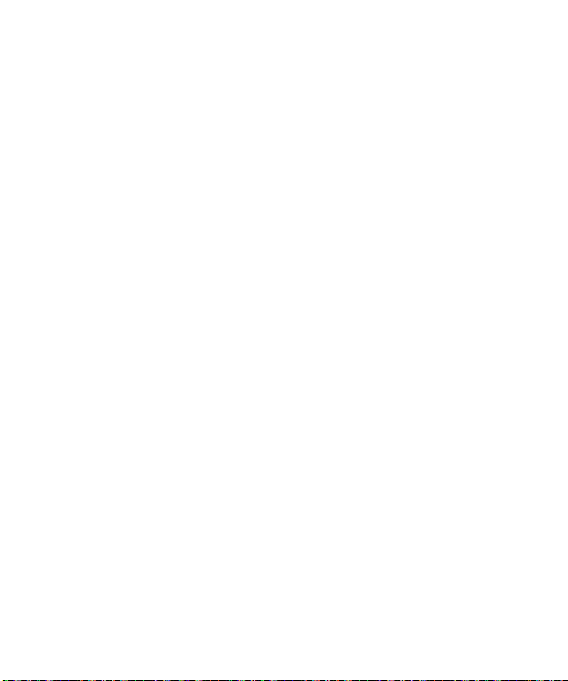
Page 53

LG Electronics Garantiebestimmungen und
-bedingungen
Vielen Dank, dass Sie sich für dieses Produkt entschieden haben. Wir sind sicher, dass Ihr neues Gerät
Ihnen in den kommenden Jahren viel Freude bereiten wird.
Für dieses Produkt übernehmen wir gegenüber Ihrem Fachhändler eine Garantievon 24 Monaten ab
Rechnungs-/Belegdatum. Die Garantiezeit für mitgelieferte Akkus ist jedoch auf 6 Monate begrenzt. Falls
Sie nach dem Lesen der Bedienungsanleitung davon überzeugt sind, dass Ihr Gerät einen technischen
Fehler hat, sollten Sie das Gerät umgehend beim Händler bei dem Sie es gekauft haben reklamieren.
Autorisierte LG Electronics Service-Händler und Service-Zentren in anderen EG-Staaten werden für
Ihre Reklamation die im Land der Instandsetzung üblichen Reparaturbedingungen anwenden. In
Problemfällen sind wir gerne bereit, Ihnen bei Fragen zur Garantie oder der Bedienung Ihres Gerätes zu
helfen.
Unsere Adresse ist: LG Electronics Deutschland GmbH
Garantiebestimmungen und -bedingungen
1. Die Garantie gilt nur im Zusammenhang mit der Originalrechnung, dem Kassenbeleg oder einer
Bestätigung von LG Electronics Deutschland GmbH über die Garantiedauer.
Ist die Seriennummer des Produktes nicht vorhanden oder nicht lesbar, so ist die Garantievon LG
Electronics ungültig. In diesem Fall sollten Sie sich an den Händler wenden, bei dem Sie das Produkt
gekauft haben.
2. Es liegt allein im Ermessen von LG Electronics, das defekte Gerät oder defekteBestandteile zu
reparieren oder zu ersetzen. Alle ausgetauschten Bestandteile gehen in das Eigentum von LG
Electronics über.
Kundendienst
Jakob-Kaiser-Str. 12
47877 Willich
Tel.: 01805-442639 (0,14
/ Min.)
Page 54

3. LG Electronics legt großenWert auf gute Ser viceleistungen, so dass Reparaturen schnell und
zuverlässig ausgeführt werden. Deshalb werden alle Garantiereparaturen von LG Electronics direkt,
oder durch von LG Electronics autorisierte Service-Zentren durchgeführt. Wird die Reparatur von
einer nicht autorisierten Person durchgeführt, übernimmt LG Electronics weder Kosten noch
Haftung, es sei denn, die Reparatur ist vorher mit dem LG Electronics-Kundendienst abgestimmt
worden.
4.
sie verkauft werden. Alle Kosten, die aus einer etwaigen Umrüstung der Geräte entstehen, werden
von LG Electronics nicht übernommen.
5. Die Garantieleistungen von LG Electronics schließen die folgenden Punkte nicht ein:
- Regelmäßige Prüfungen, Wartungen, Reparaturen und Austauschvon Teilen, die
dem normalem Verschleiß unterliegen.
- Aktualisierung von Software aufgrund veränderter Netzparameter.
- Schäden am Produkt aufgrund von falscher Benutzung oder Mißbrauch, zweckfremder Verwendung
des Produktes, Nichtbeachtung der Bedienungsanleitung, Anschluss von nicht durch LG Electronics
geliefertem Zubehör
- Einbau oder Verwendung des Produktes in einerWeise, die den geltenden technischen Normen und
Sicherheitsnormen nicht entspricht.
- Schäden, verursacht durch Sturm, Wasser,Feuer, Überspannung, höhere Gewalt oder Krieg, oder
- Schäden, die durch den Transport oder unsachgemäßeVerpackungen entstehen
6. Die in dem jeweiligen Land geltenden Rechte des Verbrauchers, zum BeispielForderungen
gegenüber dem Verkäufer, wie im Kaufvertrag niedergelegt,werden von dieser Garantieerklärung
nicht berührt. LG Electronics, seine Niederlassungen und Distributoren, haften nicht für direkte
oder indirekte Schäden oder Verluste, soweit nichtzwingende gesetzliche Bestimmungen dem
entgegenstehen.
